苹果10平板连接键盘的操作步骤是什么?
- 网络技巧
- 2025-07-23
- 46
随着数字时代的发展,使用平板电脑进行工作和学习变得越来越普遍。尤其是苹果的iPad系列,凭借强大的性能和丰富多样的应用场景,成为了许多用户的首选。然而,很多用户在使用iPad时会发现,缺少实体键盘的输入体验并不理想。本文将详细介绍苹果iPad连接键盘的操作步骤,帮助用户轻松实现平板与键盘的无缝连接。
准备工作
在开始之前,确保你拥有以下物品:
一台苹果iPad,已安装有最新版本的iPadOS。
支持连接的蓝牙键盘,或者是苹果自家的SmartKeyboard、MagicKeyboard等。
确保iPad电量充足,或连接到电源充电。
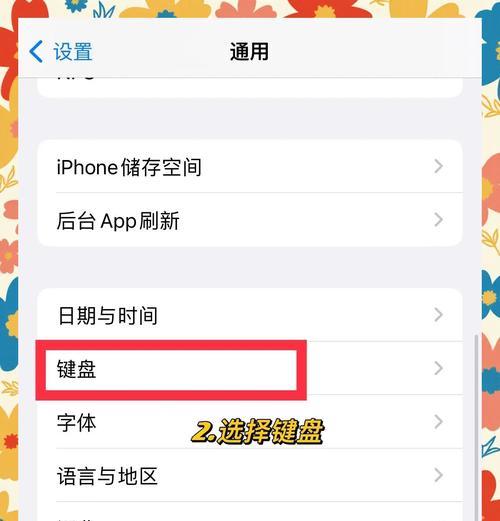
开始连接操作
检查iPad设置
打开iPad,进入设置。确保iPad的蓝牙功能是开启状态。如果未开启,可以在设置中找到蓝牙选项并打开。
查找键盘设备
接着,打开键盘的开关,使其进入配对模式。对于带有电源按钮的蓝牙键盘,长按电源键直至指示灯开始闪烁,表示正在等待连接。对于一些键盘,可能需要按下配对按钮。
在iPad中连接键盘
在iPad的蓝牙设置页面,你应该能够看到等待连接的蓝牙键盘设备。点击键盘设备名称,稍等片刻,iPad会自动与键盘建立连接。
验证连接
连接完成后,你应该在iPad的蓝牙设置页面看到一个蓝色的状态指示器。这表示键盘已成功连接,你可以直接开始输入文字了。

常见问题解决
键盘无法连接
如果遇到键盘无法连接的情况,首先检查蓝牙是否打开,键盘是否在配对模式,然后尝试关闭iPad和键盘的蓝牙连接,稍等几秒后重新开启蓝牙,重新进行配对。
键盘无法正常输入
如果键盘可以连接,但无法正常输入,请检查键盘是否与iPad兼容,并尝试在iPad上重启设备。同时,确保键盘的电量充足或电源连接正常。
键盘操作异常
如果键盘出现了某些按键无法使用的情况,尝试将键盘与iPad的蓝牙连接断开,然后重新连接。如果问题依旧,可能需要检查键盘的固件是否需要更新,或者与键盘制造商联系。

更多实用技巧
长期不用时断开连接:为了避免iPad电量被蓝牙设备耗尽,建议在长时间不使用键盘时,将iPad的蓝牙键盘断开连接。
同时连接多个设备:iPadOS支持同时连接多个蓝牙设备。你可以将蓝牙鼠标、耳机等同时与你的iPad连接,进一步提升使用体验。
使用快捷键:连接了蓝牙键盘后,你可以使用更多的快捷键来提高效率。Command+Space可以快速调用Spotlight搜索,Command+Tab可用来切换应用。
综上所述
苹果iPad平板连接键盘的过程简单直接,通过以上步骤,即便是新手用户也能轻松实现。在日常使用中,连接蓝牙键盘无疑能大大提升iPad的文字处理能力和整体使用体验。希望本文的指南能够帮助你顺利解决连接过程中的问题,享受高效、便捷的iPad使用体验。
版权声明:本文内容由互联网用户自发贡献,该文观点仅代表作者本人。本站仅提供信息存储空间服务,不拥有所有权,不承担相关法律责任。如发现本站有涉嫌抄袭侵权/违法违规的内容, 请发送邮件至 3561739510@qq.com 举报,一经查实,本站将立刻删除。